
Ahhoz, hogy Android-mobillal tükrözze a képernyőt, sokféle módszert használhat, amelyek rendkívül hasznosak. Így a használat megtanulása lehetővé teszi, hogy televízión vagy Smart TV-n is használhassa.
Ebben a cikkben arról adunk tájékoztatást, hogyan lehet lemásolni okostelefonja képernyőjét, hogy a legtöbbet hozhassa ki belőle.
Használja a Google Chromecastot, hogy tükrözze a képernyőt Android-mobilon
Az egyik lehetőség, amellyel le kell másolni a képernyőt Android mobileszközzel, az eszköz használata Google Chromecast. hogy egyedül érje el követnie kell az alábbiakban megadott lépéseket:

- Az első dolog, amit meg kell tennie csatlakoztassa a chromecastot a tévéhez majd csatlakoztassa ugyanahhoz a wifi hálózathoz hogy az Android mobil csatlakoztatva van.
- Ha mindkettő ugyanahhoz a Wi-Fi hálózathoz csatlakozik, el kell végeznie nyissa meg a google home alkalmazást mobilon.
- Miután beírta az alkalmazást, meg kell tennie adja meg a profilját. Ennek eléréséhez csak meg kell nyomnia a jobb alsó részben található gombot.
- Amikor hozzáfér a profilhoz, észre fogja venni, hogy számos lehetőség van, beleértve a "projekt eszköz".
- Ennek a lehetőségnek a kiválasztásával képes lesz képernyőt másolni egy Android mobillal és ami a mobiltelefon képernyőjén megjelenik, az a televízión is látható lesz.
Ha követi ezt az 5 lépést, láthatja a mobil tartalmat a TV-n, és csak egy eszközt csatlakoztat a TV-hez, csak a Wi-Fi hálózat használatával.
A képernyő másolásának lépései Android-mobillal Smart TV-n
Ha Smart TV-vel rendelkezik, nincs szüksége másik eszközre képernyő másolásához Android mobileszközzel. Ennek eléréséhez csak kövesse az alábbi lépéseket:
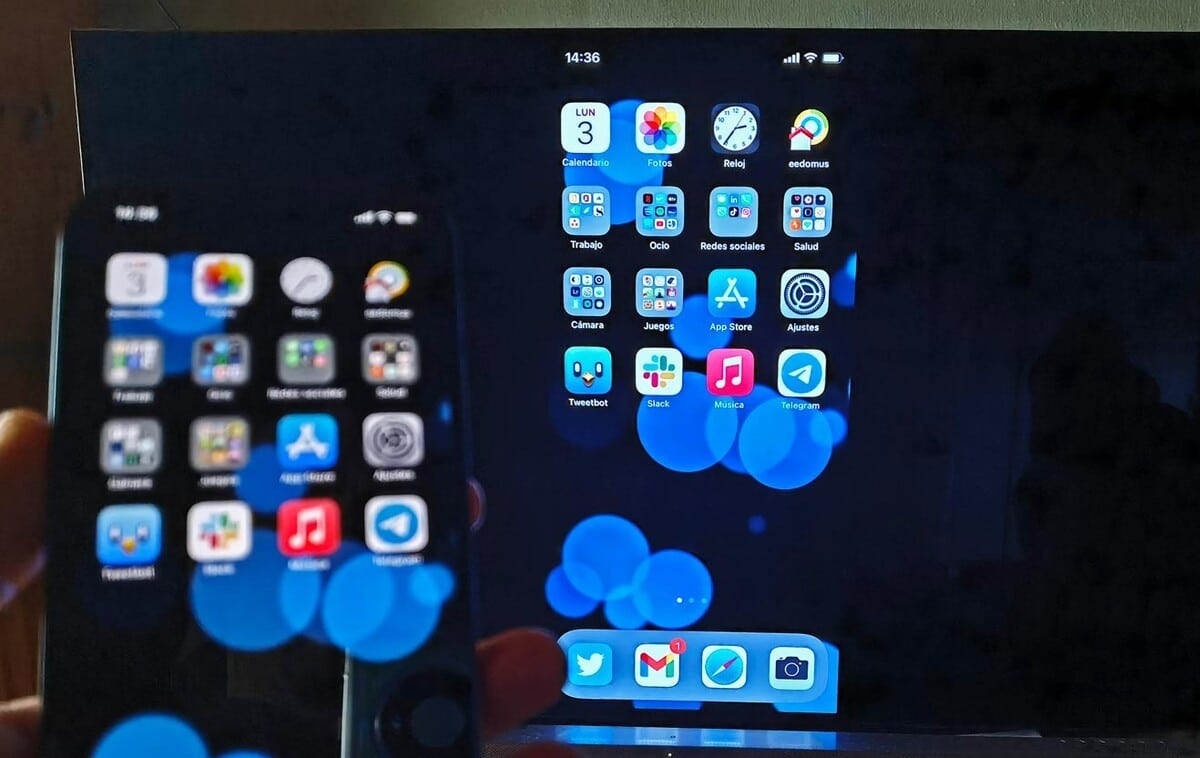
- Az első dolog, amit meg kell tennie csatlakoztassa a Smart TV-t és a mobilját ugyanabban a Wi-Fi-hálózatban.
- Ha mindkét eszköz ugyanahhoz a Wi-Fi hálózathoz csatlakozik, meg kell keresnie a „adási" vagy egyes modelleken"küld".
- Ennek eléréséhez meg kell jelenítenie a gyorsbeállítások panelt a mobilján, és aktiválnia kell a „adási” éppúgy, ahogy bekapcsolja a wifit vagy a Bluetooth-t a készülékén.
- A műsorszórási opció bekapcsolásával csak muszáj válassza a TV-t amellyel képernyőt szeretne másolni Android mobillal.
Ha követi ezeket a lépéseket, akkor képes lesz lemásolni Android mobilja képernyőjét, és probléma nélkül láthatja a mobil tartalmát a Smart TV képernyőjén.
Ezt szem előtt kell tartania Bizonyos esetekben le kell töltenie a Smart TV alkalmazást mobiltelefonján, hogy ez az eljárás működjön. Tehát ez az eljárás kissé eltérhet a használt Smart TV modelltől függően.
A képernyő tükrözésének lépései Android-mobilon HDMI-adapteren keresztül
Abban az esetben, ha nincs Google Chromecastja vagy Smart TV-je, használhat HDMI adaptert képernyő másolásához Android mobileszközzel. Ehhez azonban figyelembe kell vennie a következőket:

- A legtöbb Android telefon nem rendelkezik HDMI-csatlakozóval, ezért muszáj keress egy adapterkábelt a készülékéhez.
- A HDMI-kábel helyes kiválasztásához figyelembe kell vennie, ha a mobiltelefon rendelkezik a micro USB port, vagy ha ez C típusú.
- Abban az esetben, ha rendelkezik mikro USB-porttal, ellenőriznie kell, hogy a televízió és a mobil kompatibilis-e az MHL-lel. Az a micro USB-HDMI adapter.
- Ha eszköze C típusú porttal rendelkezik, ellenőriznie kell, hogy a TV és a mobil kompatibilis-e az MHL-lel. Ha kompatibilisek, csak meg kell keresni a típusú C-HDMI adapter.
Ha figyelembe veszi ezeket a szempontokat, és csatlakoztatja a megfelelő kábeleket mobileszközéhez, akkor képes lesz a mobil képernyőjének megkettőzésére és a TV képernyőjén megjelenő információk megtekintésére.
Az Allcast használatával tükrözheti a képernyőt Android-mobilon
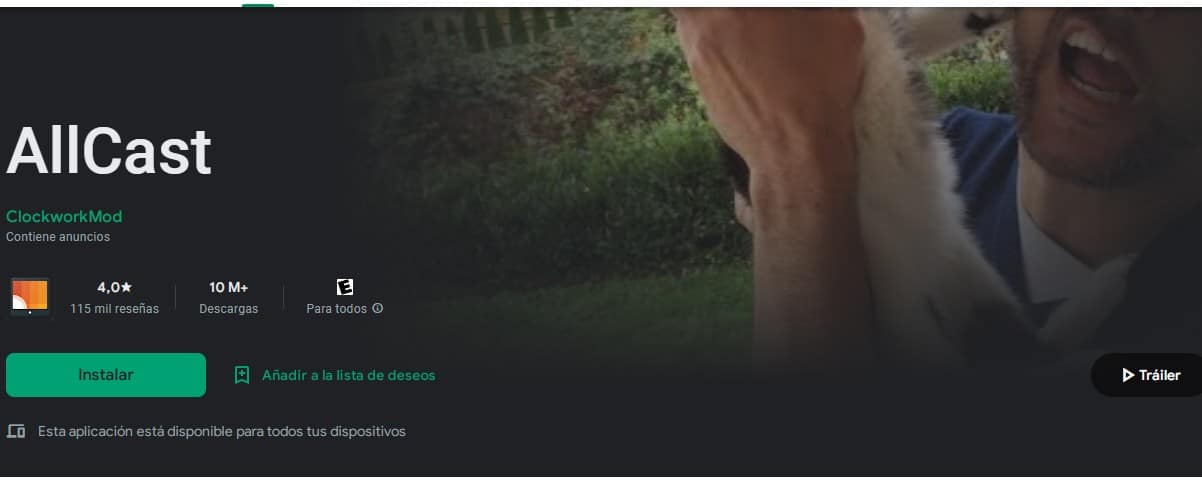
A képernyő másolására szolgáló másik lehetőség az Android mobiltelefonnal használjon olyan alkalmazást, mint az Allcast. Ez lehetővé teszi, hogy közvetlenül egy Smart TV-n tekintse meg az Android-mobilon lévő fényképeit és videóit.
Ennek az alkalmazásnak két verziója van, az ingyenes és egy prémium verzió, amelyben eltávolítják a hirdetéseket. Az alkalmazás használatához kövesse az alábbi lépéseket:
- Az első dolog, amit meg kell tennie töltse le az alkalmazást androidos mobiljára.
- Ha már letöltötte, muszáj csatlakoztassa Android-mobilját ugyanahhoz a Wi-Fi-hálózathoz, amelyhez a Smart TV csatlakozik.
- Akkor kell keresse meg a nézni kívánt alkalmazást a sorozat vagy a videók, majd keresse meg a külső játék lehetőségét.
- A külső lejátszás kiválasztásakor válassza ki a Smart TV-t és láthatja majd androidos mobilja tartalmát a tévén.
Ennek az alkalmazásnak az egyik előnye az nem kell HDMI-adaptert használnia, sem egy olyan eszköz, mint a Google Chromecast. Ennek az alkalmazásnak az a hátránya, hogy nem lehet szüneteltetni a nézett videót, visszatekerni vagy felgyorsítani.
A mobiltelefon képernyőjének megkettőzése többé nem jelent problémát, különösen most, hogy több lehetőséget is hagytunk, amelyekhez folyamodhat.